近日有一些小伙伴咨询小编关于sai2怎么导入图片呢?下面就为大家带来了sai两张图片导入一个画布的技巧方法,有需要的小伙伴可以来了解了解哦。
进入sai2主界面之后,点击文件--打开;
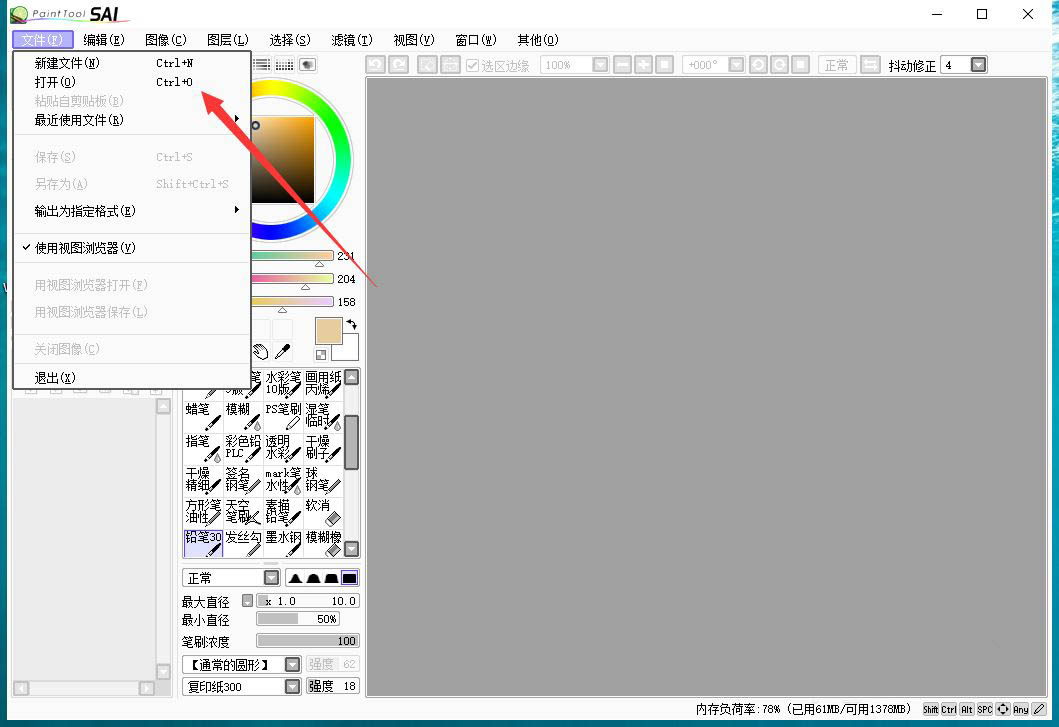
然后根据需要选择合适的图片,点击打开;
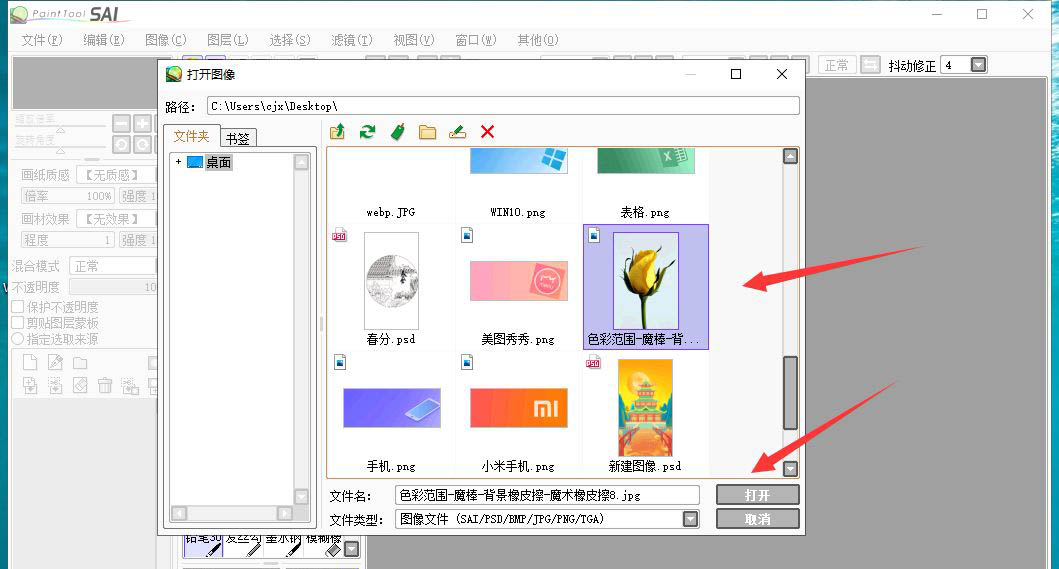
接着就可以看到有一张图片在软件中打开了,如下图所示;
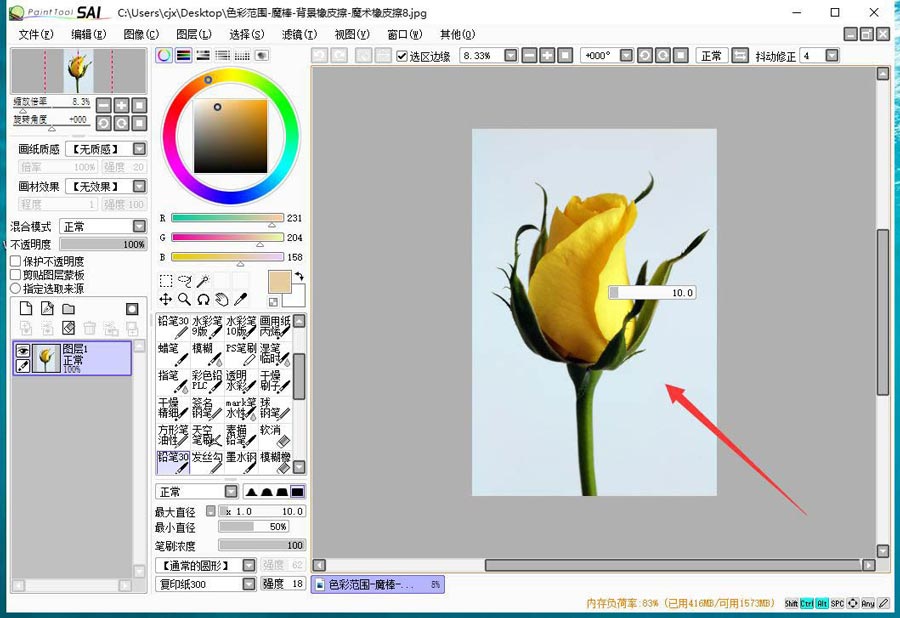
按照上述方法打开另外一张图片,然后ctrl+C复制;
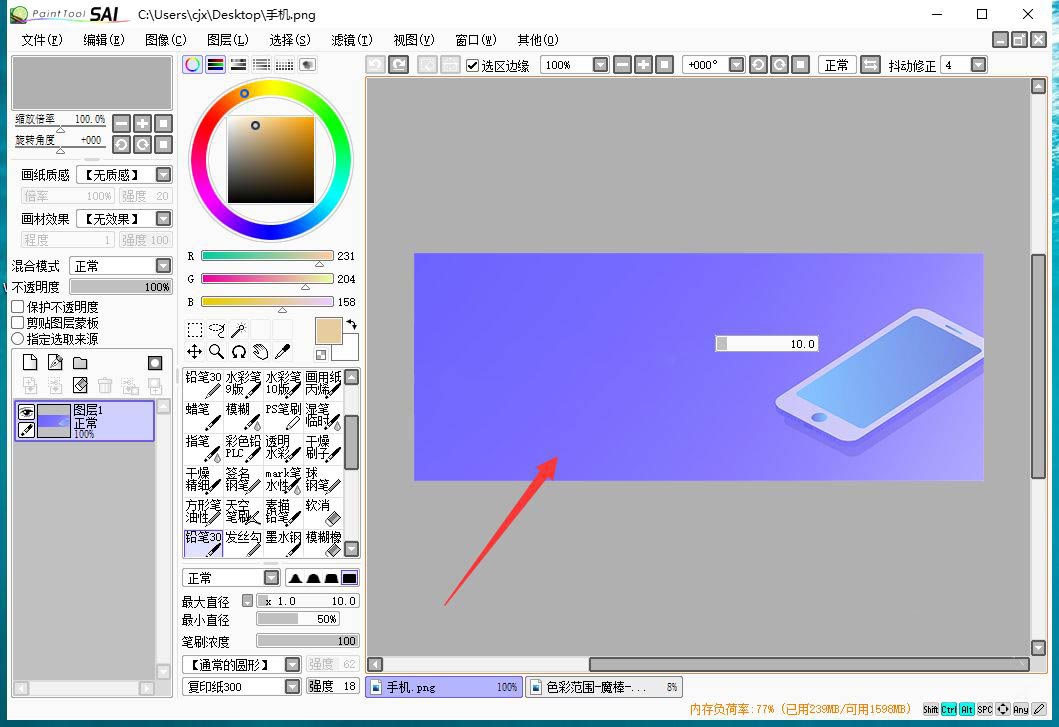
最后打开第一张图片,ctrl+V粘贴一下,就可以看到图片已经导入图层了。

以上就是sai两张图片导入一个画布的技巧,希望大家喜欢哦。
近日有一些小伙伴咨询小编关于sai2怎么导入图片呢?下面就为大家带来了sai两张图片导入一个画布的技巧方法,有需要的小伙伴可以来了解了解哦。
进入sai2主界面之后,点击文件--打开;
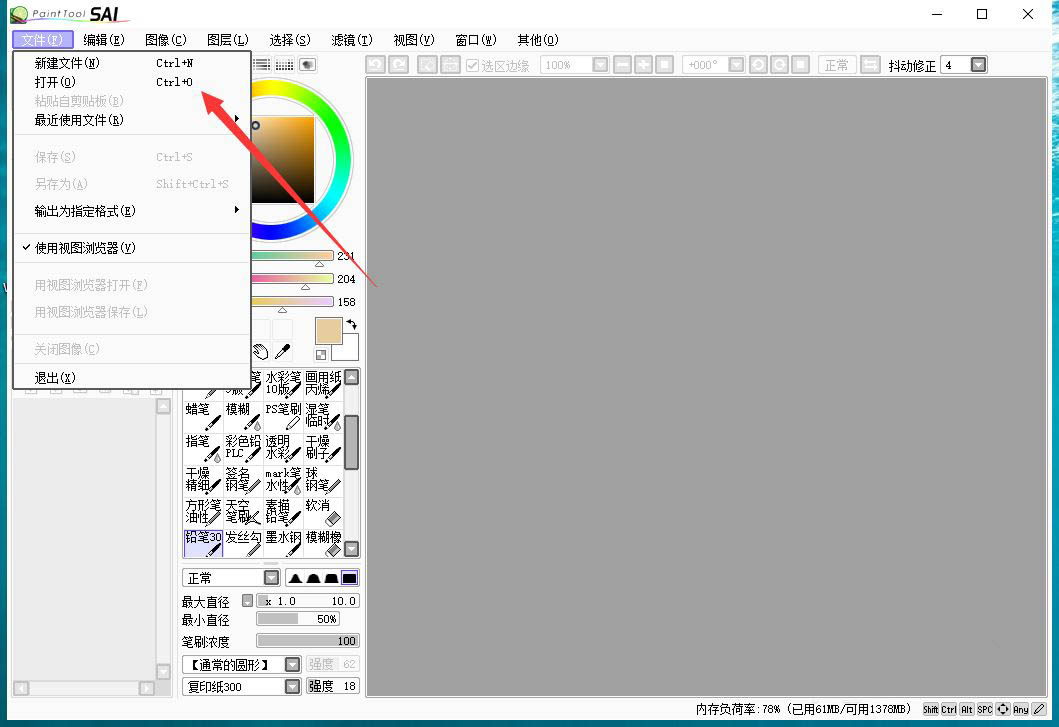
然后根据需要选择合适的图片,点击打开;
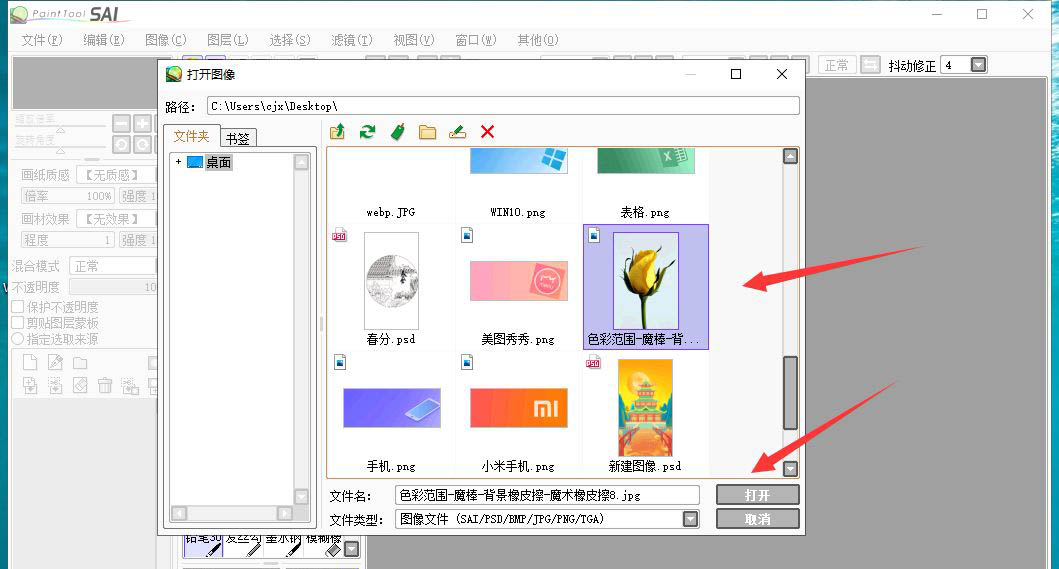
接着就可以看到有一张图片在软件中打开了,如下图所示;
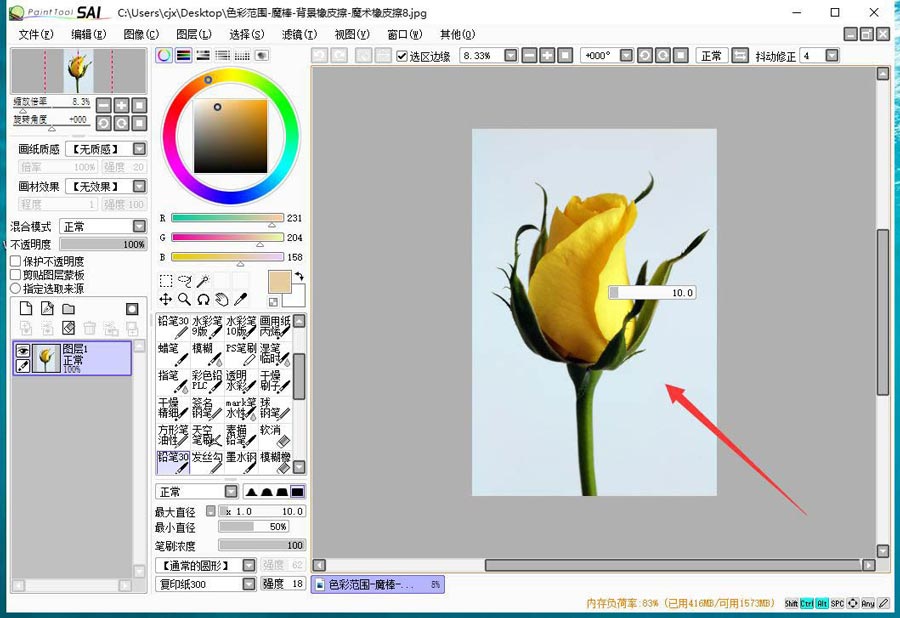
按照上述方法打开另外一张图片,然后ctrl+C复制;
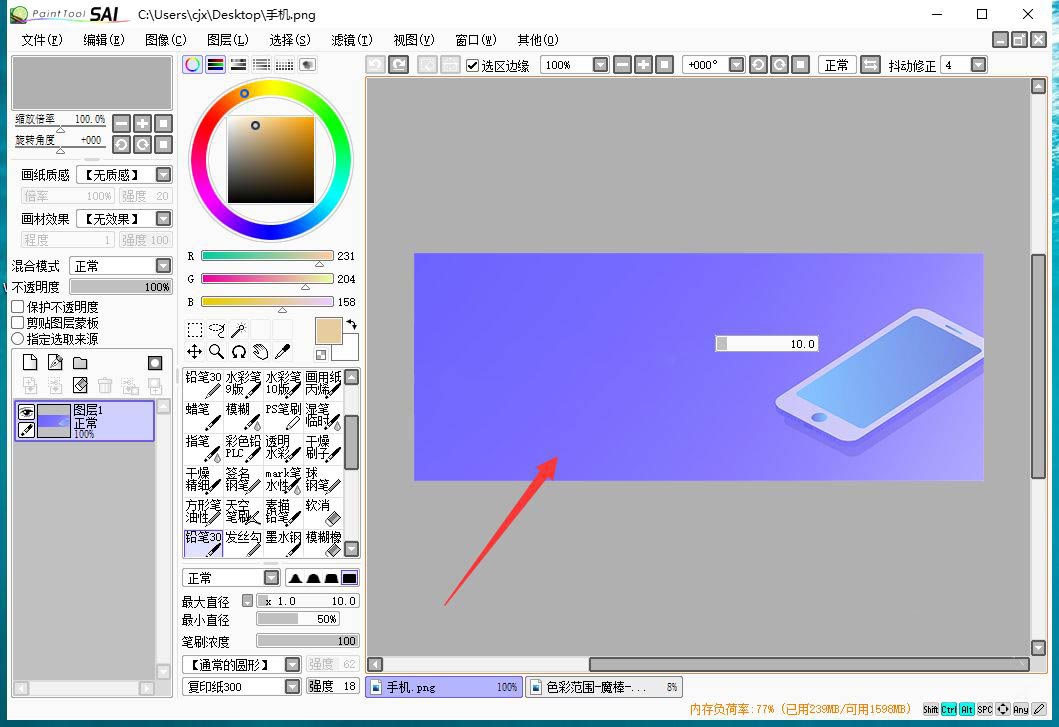
最后打开第一张图片,ctrl+V粘贴一下,就可以看到图片已经导入图层了。

以上就是sai两张图片导入一个画布的技巧,希望大家喜欢哦。
您可能感兴趣的文章
热度
℃

热度
℃
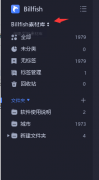
热度
℃

热度
℃
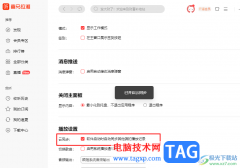
热度
℃

热度
℃

热度
℃
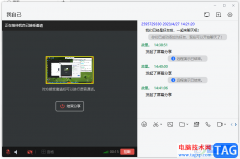
热度
℃

热度
℃

热度
℃
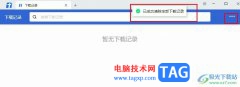
热度
℃
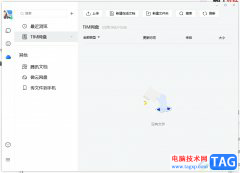
热度
℃
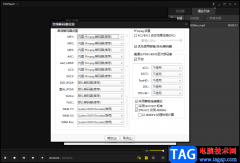
热度
℃

热度
℃

热度
℃
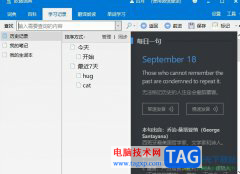
热度
℃

热度
℃
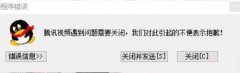
热度
℃

热度
℃

热度
℃

分享至微信,请使用浏览器下方的分享功能
sai2怎么导入图片-sai两张图片导入一个画布的技巧
近日有一些小伙伴咨询小编关于sai2怎么导入图片呢?下面就为大家带来了sai两张图片导入一个画布的技巧方法,有需要的小伙伴可以来了解了解哦。
长按识别二维码 进入电脑技术网查看详情